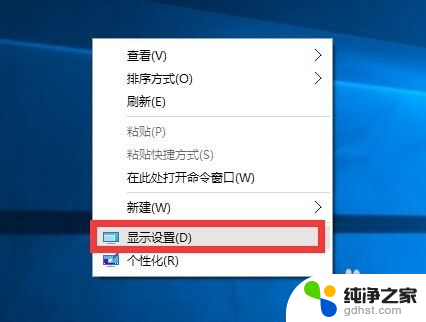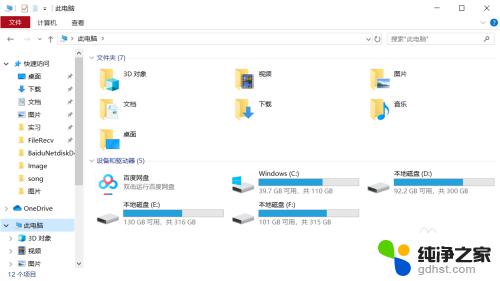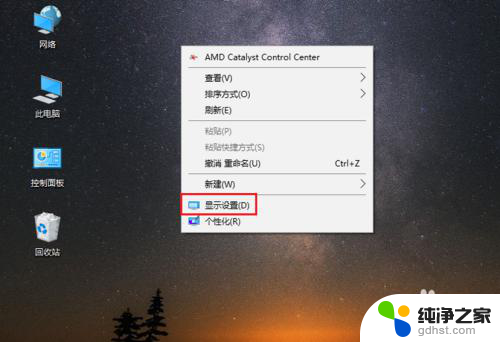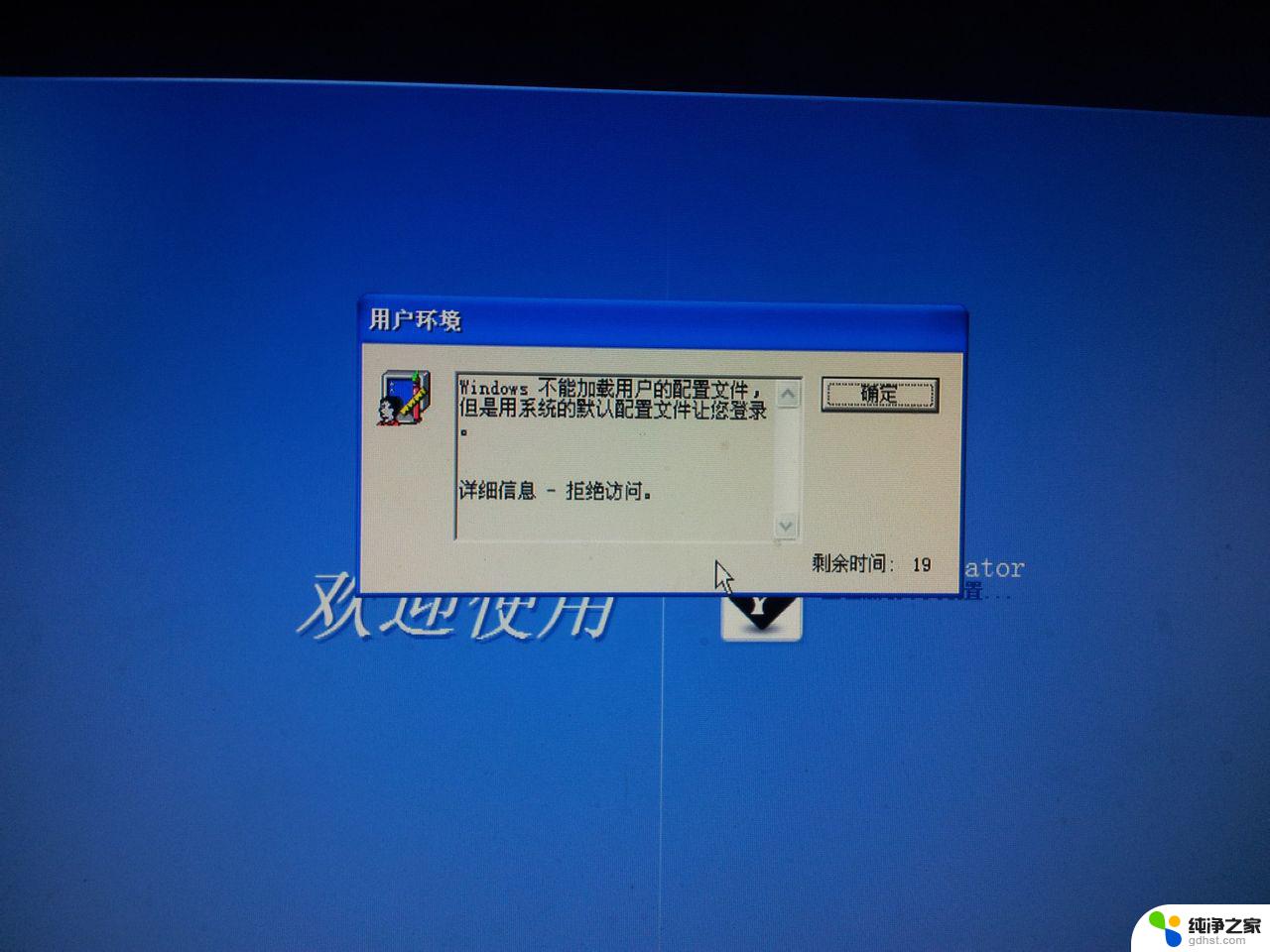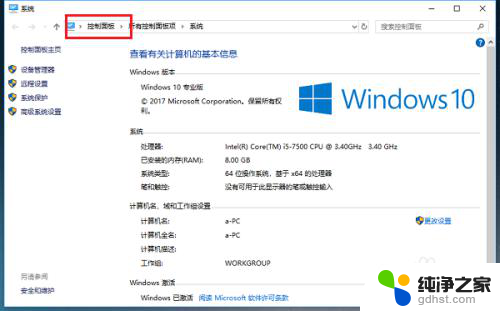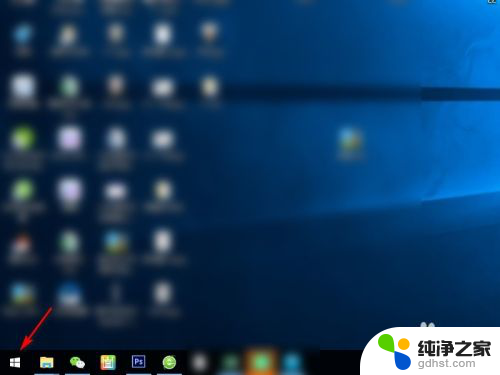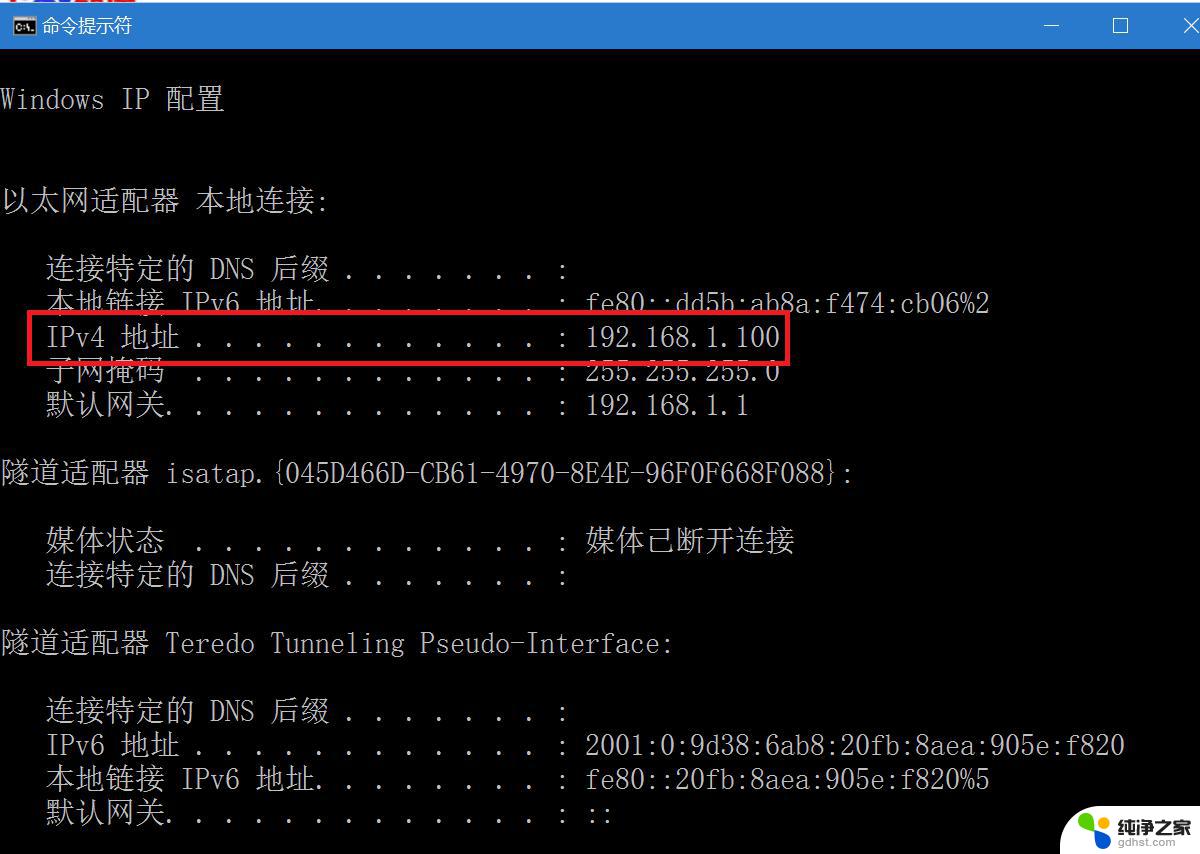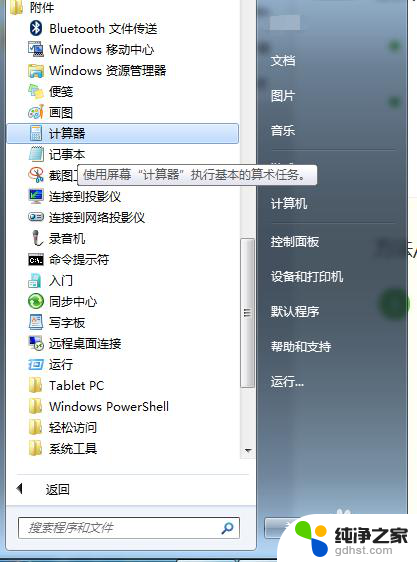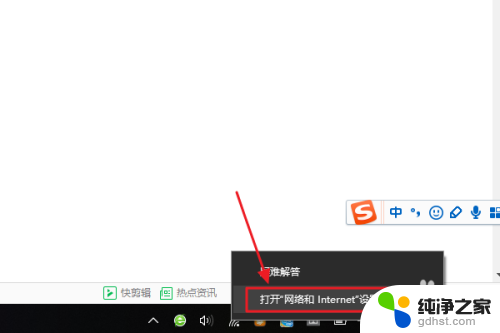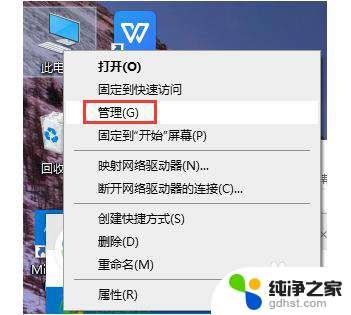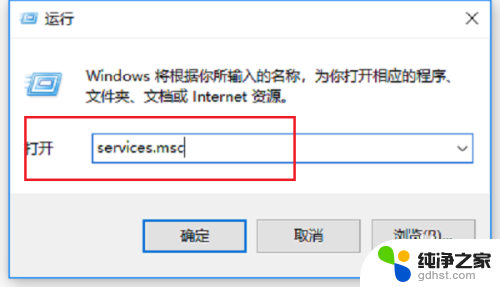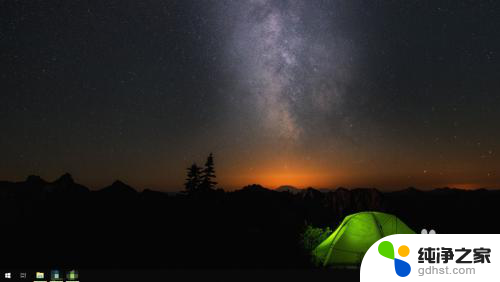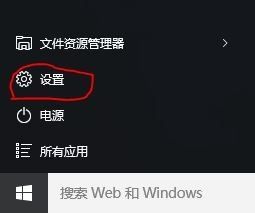windows10计算机名称怎么查
在使用Windows 10操作系统的电脑上,了解计算机的名称对于管理和连接设备非常重要,无论是在家庭网络中共享文件还是在工作环境中与其他设备通信,知道计算机名称都能提高操作效率。如何在Windows 10电脑上查看计算机的名称呢?通过简单的几个步骤,我们可以轻松找到这个信息。让我们一起来看看吧。
操作方法:
1.打开win10系统电脑后,在桌面上找到“此电脑”图标。

2.鼠标右键单击“此电脑”,弹出列表中点击“属性”。

3.打开“系统”窗口,找到计算机名、域和工作组设置。下面可以看到计算机名和计算机全名。
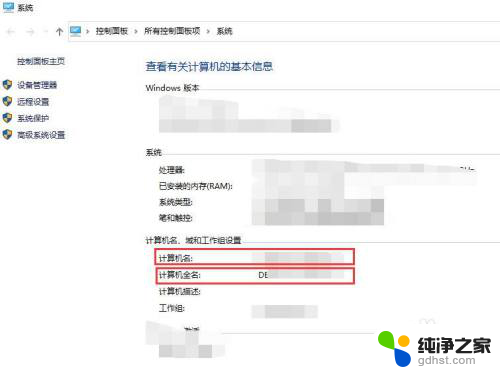
4.方法2:点击“此电脑”,打开此电脑后。在窗口顶部菜单中选择“计算机”,点击“属性”。即可打开步骤3中的系统界面。
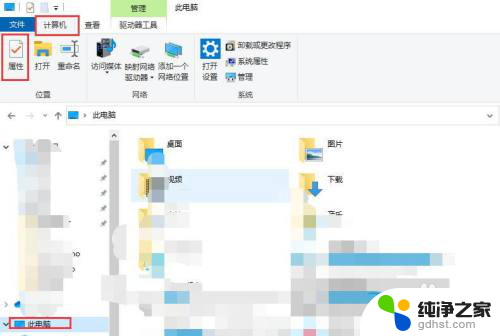
5.方法3:点击任务栏左侧的开始菜单,弹出列表中点击“windows系统”。展开系统列表,点击“控制面板”。
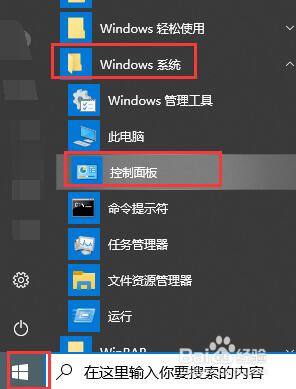
6.打开控制面板选项窗口,找到“系统”选项,点击“系统”。
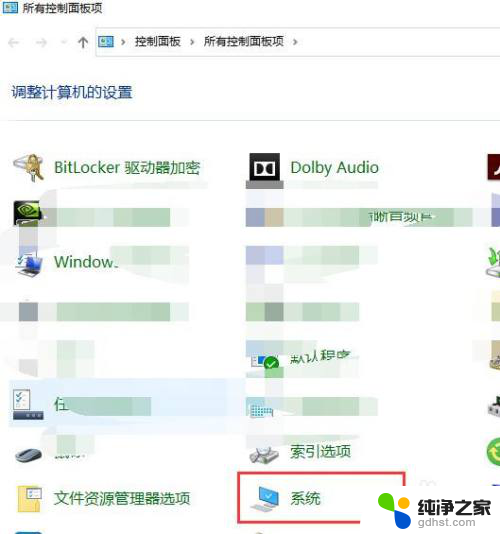
7.同样可以打卡系统设置窗口,可以查看计算机名和计算机全名信息,如图所示。

这就是查找Windows 10计算机名称的全部内容,如果你遇到了相同的情况,请参照我的方法处理,希望对你有所帮助。